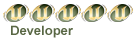1. Chu kỳ nạp hệ điều hành khi khởi động máy tính
1.1. Xóa bộ nhớ: Bộ nhớ RAM và các bộ nhớ Cache sẽ bị xóa khi khởi động máy.
1.2. Khởi động bus: CPU gửi tín hiệu thông qua bus hệ thống đến các bộ phận của hệ thống máy tính, để đảm báo máy đang vận hành
1.3. Kiểm tra màn hình: tại thời điểm này sẽ xuất hiện các thông điệp trên màn hình. Nếu không có cần kiểm tra lại
1.4. Kiểm tra bộ nhớ: bước này sẽ kiểm tra bộ nhớ RAM, máy sẽ hiển thị dung lượng RAM mà nó đã kiểm tra. Quá trình này có thể kéo dài nếu bộ nhớ lớn, có thể chấm dứt bằng cách nhấn phím spacebar hay Esc. Nếu bộ nhớ bị hỏng sẽ có thông báo bằng các tiếng bip bip hoặc có thông báo trên màn hình sau đó treo máy. Sau khi kiểm tra bộ nhớ xong nếu không có vấn đề gì máy sẽ gửi một thông báo ra loa bằng một tiếng bip.
1.5. Khởi động các thiết bị ngoại vi chuẩn được nối với máy tính:
1.5.1. Đối với bàn phím: Các đèn báo trang thái sẽ lóe sáng khi POST gửi tín hiệu reset tới. Nếu gặp lỗi bàn phím POST sẽ gửi thông báo trên màn hình
1.5.2. Đối với máy in: POST gửi tín hiệu reset tới chip điều khiển giao diện máy in, nếu máy in đã được bật, đèn Ready của máy in sẽ nhấp nháy.
1.5.3. Đối với các ổ đĩa: POST sẽ gửi tín hiệu reset tới các đơn vị điều khiển ổ đĩa, các đèn báo trên các ổ đĩa lần lượt lóe sáng theo trình tự setup của các ổ đĩa.
Danh sách các thiết bị ngoại vi mà POST phát hiện được sẽ được ghi vào một vùng nhớ định trước
1.6. Tạo bảng các vector ngắt: Các vector ngắt được ấn định trong quá trình POST để trỏ đến các chương trình con xử lí ngắt trong ROM BIOS. Các vector ngắt này được lưu thành một bảng trong RAM
1.7. Kiểm tra xem có ROM mở rộng không: Khi ta bổ sung vào hệ máy tính một thiết bị ngoại vi nào đó, không phải là thiết bị ngoại vi chuẩn, thiết bị này không được các chương trình phục vụ có sẵn trong ROM BIOS hỗ trợ, nó sẽ không hoạt động được. Vì vậy các nhà sản xuất thiết bị này thường ghi sẵn chương trình phục vụ thiết bị đó vào một chíp ROM lắp trên card điều khiển bán kèm thiết bị đó. Chip ROM này được gọi là ROM mở rộng. Nếu POST phát hiện có ROM mở rộng thì POST sẽ chuyển quyền điều khiển cho nó, để nó tự khởi động, sau khi khởi động xong nó sẽ chuyển quyền điều khiển cho POST tiếp tục.
1.8. Gọi chương trình tải Bootstrap: Bước này POST gọi chương trình con Bootstrap (Bootstrap là thủ tục đọc đĩa để tìm và thực hiện sector khởi động chính – sector (1, 0, 0) trên đĩa hệ thống) có trong ROM
2. ROM BIOS và RAM CMOS
2.1. ROM BIOS
Các chức năng chính của ROM BIOS
• ROM BIOS là viết tắt của cụm từ tiếng Anh Read Only Memory – Basic Input System (Bộ nhớ chỉ đọc – hệ thống vào ra cơ bản)
• Tất cả các bản mạch chính hiện đại đều có một chíp ROM đặc biệt chứa một bộ các chương trình, bộ chương trình này thường bao gồm 4 chức năng: POST, BIOS SETUP, BOOTSTRAP và BIOS
1 Một số lưu ý về ROM BIOS
o Vì BIOS là phần mã chính được lưu trong ROM này nên người ta thường gọi nó là ROM BIOS
o Trong các máy cũ, ROM BIOS trên bảng mạch chính có thể có 5, 6 chip nhưng hầu hết các PC ngày nay chỉ có duy nhất 1 chip
o BIOS Plug and Play: đây là một công nghệ được thiết kế nhằm giúp người sử dụng có thể dễ dàng mở rộng các chức năng của hệ máy tính
2 Các nhà sản xuất ROM BIOS
o Hai nhà sản xuất lớn nhất hiện nay là Phoenix và AMI
o Ngoài ra hiện nay một số công ti đang phát triển ROM BIOS cho riêng họ như: Compaq, AT&T,…
2.2. RAM CMOS
2.2.1. Cơ bản về RAM CMOS
o Các thông tin về cấu hình hệ thống được ghi ở trong ROM là cố định, không thể thay đổi. Nhưng việc kết nối với các thiết bị phần cứng của mỗi hệ thống máy tính là khác nhau về số lượng và chủng loại, cho nên các nhà sản xuất không thể kết nối cứng trong ROM được
o Để giải quyết vấn đề này người ta đã dùng một phương pháp là bổ sung thêm vi mạch có tên RAM CMOS (Random Access Memory Complementary Metal Oxide Semicondutor) để lưu giữ các thông tin cấu hình của hệ thống máy tính.
o Các thông tin cấu hình trong RAM CMOS có thể thay đổi được nhờ chương trình BIOS SETUP nằm trong ROM BIOS
o Hai chip ROM BIOS và RAM CMOS là hoàn toàn khác nhau, thường có sự hiểu lầm cho rằng hai loại chip này chỉ là một vì chương trình SETUP trong ROM BIOS được sử dụng để cài đặt và lưu trữ các cấu hình của máy trong RAM CMOS
2.2.2. Một số trục trặc thường gặp về RAM CMOS
Nếu ta nhận được thông báo chạy setup mỗi khi bật máy, có thể pin nuôi RAM CMOS đã hết hoặc hỏng. Khi đó, ta phải kiểm tra để xác định nguyên nhân và khắc phục.
Khi máy trong quá trình POST, nếu chương trình POST phát hiện thấy một số thông số phần cứng trong hệ thống không khớp với các thông tin được lưu giữ trong RAM CMOS nó sẽ nhắc ta chạy chương trình setup để khai báo lại cho đúng.
3. Chạy chương trình BIOS SETUP
3.1. Vào chương trình BIOS SETUP
Mỗi BIOS khác nhau có cách vào chương trình BIOS SETUP khác nhau. Các sản phẩm của hàng AMI (Mỹ) thường dùng phím Del trong khi POST còn các sản phẩm của Phoenix thường đòi hỏi ấn phím F2, các sản phẩm của Award thường dùng phím Delete hay tổ hợp phím Crtl+Alt+Esc,…. Nếu bạn không biết nên tham khảo tài liệu kèm theo bản mạch chính
Hầu hết các hệ thống đã được cấu hình bởi các nhà sản xuất nên chúng ta không cần vào BIOS SETUP khi không cần thiết hoặc không nhận được thông báo yêu cầu.
Tùy vào nhà sản xuất mà hình thức trình bày và nội dung menu của BIOS SETUP có thể khác nhau
4. Một ví dụ truy cập Award BIOS CMOS SETUP
• Main menu
Main menu được dùng để làm thay đổi các cấu hình hệ thống cơ bản của máy tính.Các dòng cuối cùng(hoặc bên cạnh) là chỉ dẫn người dùng thực hiện các thao tác. Để chọn một menu ta dùng các phím mũi tên.
• Advanced menu
Cho phép truy cập và làm thay đổi các tính năng cao cấp của hệ thống
• Power Menu
Cho phép ta kích hoạt hay không các tính năng tiết kiệm năng lượng tự động.
• Boot Menu
Menu này có chức năng chính là cấu hình thiết bị hệ thống mặc định được sử dụng để tìm và nạp hệ điều hành
• Exit Menu
Sau khi truy cập và setup thực hiện các thay đổi trong chương trình setup, chọn Exit trên thanh menu ta có 1 số lựa chọn tùy ý và nhu cầu của mình. Sau đó hệ thống sẽ khởi động lại.Nếu có thay đổi gì thì hệ thống sẽ được áp dụng luôn
1.1. Xóa bộ nhớ: Bộ nhớ RAM và các bộ nhớ Cache sẽ bị xóa khi khởi động máy.
1.2. Khởi động bus: CPU gửi tín hiệu thông qua bus hệ thống đến các bộ phận của hệ thống máy tính, để đảm báo máy đang vận hành
1.3. Kiểm tra màn hình: tại thời điểm này sẽ xuất hiện các thông điệp trên màn hình. Nếu không có cần kiểm tra lại
1.4. Kiểm tra bộ nhớ: bước này sẽ kiểm tra bộ nhớ RAM, máy sẽ hiển thị dung lượng RAM mà nó đã kiểm tra. Quá trình này có thể kéo dài nếu bộ nhớ lớn, có thể chấm dứt bằng cách nhấn phím spacebar hay Esc. Nếu bộ nhớ bị hỏng sẽ có thông báo bằng các tiếng bip bip hoặc có thông báo trên màn hình sau đó treo máy. Sau khi kiểm tra bộ nhớ xong nếu không có vấn đề gì máy sẽ gửi một thông báo ra loa bằng một tiếng bip.
1.5. Khởi động các thiết bị ngoại vi chuẩn được nối với máy tính:
1.5.1. Đối với bàn phím: Các đèn báo trang thái sẽ lóe sáng khi POST gửi tín hiệu reset tới. Nếu gặp lỗi bàn phím POST sẽ gửi thông báo trên màn hình
1.5.2. Đối với máy in: POST gửi tín hiệu reset tới chip điều khiển giao diện máy in, nếu máy in đã được bật, đèn Ready của máy in sẽ nhấp nháy.
1.5.3. Đối với các ổ đĩa: POST sẽ gửi tín hiệu reset tới các đơn vị điều khiển ổ đĩa, các đèn báo trên các ổ đĩa lần lượt lóe sáng theo trình tự setup của các ổ đĩa.
Danh sách các thiết bị ngoại vi mà POST phát hiện được sẽ được ghi vào một vùng nhớ định trước
1.6. Tạo bảng các vector ngắt: Các vector ngắt được ấn định trong quá trình POST để trỏ đến các chương trình con xử lí ngắt trong ROM BIOS. Các vector ngắt này được lưu thành một bảng trong RAM
1.7. Kiểm tra xem có ROM mở rộng không: Khi ta bổ sung vào hệ máy tính một thiết bị ngoại vi nào đó, không phải là thiết bị ngoại vi chuẩn, thiết bị này không được các chương trình phục vụ có sẵn trong ROM BIOS hỗ trợ, nó sẽ không hoạt động được. Vì vậy các nhà sản xuất thiết bị này thường ghi sẵn chương trình phục vụ thiết bị đó vào một chíp ROM lắp trên card điều khiển bán kèm thiết bị đó. Chip ROM này được gọi là ROM mở rộng. Nếu POST phát hiện có ROM mở rộng thì POST sẽ chuyển quyền điều khiển cho nó, để nó tự khởi động, sau khi khởi động xong nó sẽ chuyển quyền điều khiển cho POST tiếp tục.
1.8. Gọi chương trình tải Bootstrap: Bước này POST gọi chương trình con Bootstrap (Bootstrap là thủ tục đọc đĩa để tìm và thực hiện sector khởi động chính – sector (1, 0, 0) trên đĩa hệ thống) có trong ROM
2. ROM BIOS và RAM CMOS
2.1. ROM BIOS
Các chức năng chính của ROM BIOS
• ROM BIOS là viết tắt của cụm từ tiếng Anh Read Only Memory – Basic Input System (Bộ nhớ chỉ đọc – hệ thống vào ra cơ bản)
• Tất cả các bản mạch chính hiện đại đều có một chíp ROM đặc biệt chứa một bộ các chương trình, bộ chương trình này thường bao gồm 4 chức năng: POST, BIOS SETUP, BOOTSTRAP và BIOS
1 Một số lưu ý về ROM BIOS
o Vì BIOS là phần mã chính được lưu trong ROM này nên người ta thường gọi nó là ROM BIOS
o Trong các máy cũ, ROM BIOS trên bảng mạch chính có thể có 5, 6 chip nhưng hầu hết các PC ngày nay chỉ có duy nhất 1 chip
o BIOS Plug and Play: đây là một công nghệ được thiết kế nhằm giúp người sử dụng có thể dễ dàng mở rộng các chức năng của hệ máy tính
2 Các nhà sản xuất ROM BIOS
o Hai nhà sản xuất lớn nhất hiện nay là Phoenix và AMI
o Ngoài ra hiện nay một số công ti đang phát triển ROM BIOS cho riêng họ như: Compaq, AT&T,…
2.2. RAM CMOS
2.2.1. Cơ bản về RAM CMOS
o Các thông tin về cấu hình hệ thống được ghi ở trong ROM là cố định, không thể thay đổi. Nhưng việc kết nối với các thiết bị phần cứng của mỗi hệ thống máy tính là khác nhau về số lượng và chủng loại, cho nên các nhà sản xuất không thể kết nối cứng trong ROM được
o Để giải quyết vấn đề này người ta đã dùng một phương pháp là bổ sung thêm vi mạch có tên RAM CMOS (Random Access Memory Complementary Metal Oxide Semicondutor) để lưu giữ các thông tin cấu hình của hệ thống máy tính.
o Các thông tin cấu hình trong RAM CMOS có thể thay đổi được nhờ chương trình BIOS SETUP nằm trong ROM BIOS
o Hai chip ROM BIOS và RAM CMOS là hoàn toàn khác nhau, thường có sự hiểu lầm cho rằng hai loại chip này chỉ là một vì chương trình SETUP trong ROM BIOS được sử dụng để cài đặt và lưu trữ các cấu hình của máy trong RAM CMOS
2.2.2. Một số trục trặc thường gặp về RAM CMOS
Nếu ta nhận được thông báo chạy setup mỗi khi bật máy, có thể pin nuôi RAM CMOS đã hết hoặc hỏng. Khi đó, ta phải kiểm tra để xác định nguyên nhân và khắc phục.
Khi máy trong quá trình POST, nếu chương trình POST phát hiện thấy một số thông số phần cứng trong hệ thống không khớp với các thông tin được lưu giữ trong RAM CMOS nó sẽ nhắc ta chạy chương trình setup để khai báo lại cho đúng.
3. Chạy chương trình BIOS SETUP
3.1. Vào chương trình BIOS SETUP
Mỗi BIOS khác nhau có cách vào chương trình BIOS SETUP khác nhau. Các sản phẩm của hàng AMI (Mỹ) thường dùng phím Del trong khi POST còn các sản phẩm của Phoenix thường đòi hỏi ấn phím F2, các sản phẩm của Award thường dùng phím Delete hay tổ hợp phím Crtl+Alt+Esc,…. Nếu bạn không biết nên tham khảo tài liệu kèm theo bản mạch chính
Hầu hết các hệ thống đã được cấu hình bởi các nhà sản xuất nên chúng ta không cần vào BIOS SETUP khi không cần thiết hoặc không nhận được thông báo yêu cầu.
Tùy vào nhà sản xuất mà hình thức trình bày và nội dung menu của BIOS SETUP có thể khác nhau
4. Một ví dụ truy cập Award BIOS CMOS SETUP
• Main menu
Main menu được dùng để làm thay đổi các cấu hình hệ thống cơ bản của máy tính.Các dòng cuối cùng(hoặc bên cạnh) là chỉ dẫn người dùng thực hiện các thao tác. Để chọn một menu ta dùng các phím mũi tên.
• Advanced menu
Cho phép truy cập và làm thay đổi các tính năng cao cấp của hệ thống
• Power Menu
Cho phép ta kích hoạt hay không các tính năng tiết kiệm năng lượng tự động.
• Boot Menu
Menu này có chức năng chính là cấu hình thiết bị hệ thống mặc định được sử dụng để tìm và nạp hệ điều hành
• Exit Menu
Sau khi truy cập và setup thực hiện các thay đổi trong chương trình setup, chọn Exit trên thanh menu ta có 1 số lựa chọn tùy ý và nhu cầu của mình. Sau đó hệ thống sẽ khởi động lại.Nếu có thay đổi gì thì hệ thống sẽ được áp dụng luôn